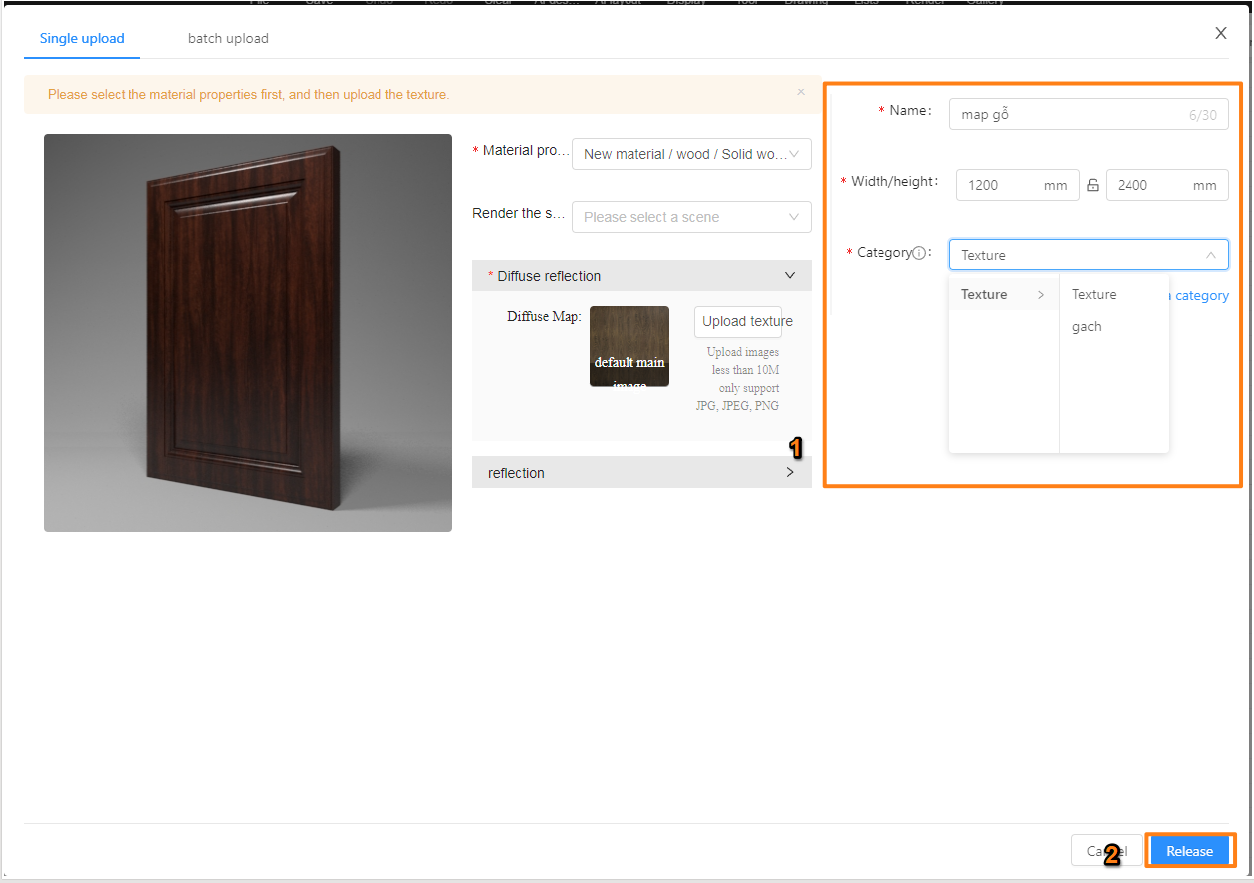- Hướng dẫn dành cho người dùng mới
- Giới thiệu phần mềm
- Hướng dẫn cho người mới bắt đầu
- Cách lưu file SKP ở phiên bản cũ
- Cách thay thế texture trong SketchUp
- Làm thế nào tôi có thể thiết lập card đồ họa có hiệu suất cao hơn để chạy JEGA?
- Thiết lập thông tin tài khoản
- Tại sao font chữ lại nhỏ hơn ở trên phần mềm JCD
- Cách để thay đổi tên dự án?
- Cách để tải lên sơ đồ mặt bằng?
- Tại sao các dự án trước lại bị thiếu?
- Cách để chuyển về phiên bản phần mềm cũ
- Hướng dẫn vẽ viền gạch
- Tại sao trần nhà không hiển thị sau khi lắp đặt?
- Tối ưu hóa hiển thị bố cục của cửa sổ vẽ
- Cách ẩn sơ đồ mặt bằng?
- Cách để đục lỗ trên tường?
- Tìm kiếm thư viện model và texture
- Tôi có thể tìm tài liệu học tập ở đâu?
- Cách để thêm cửa ra vào?
- Cách để cài đặt phần mềm?
- Cách để xem các phím tắt?
- Tại sao tôi không thể xoay bằng cách nhấp chuột phải?
- Tại sao lại gặp hiện tượng trễ khi sử dụng?
- Yêu cầu cấu hình máy tính để sử dụng phần mềm
- Cách để sử dụng template?
- Cách để xóa bộ nhớ đệm của trình duyệt?
- Công cụ vẽ tường
- Cách để sửa đổi vật liệu của model đã hoàn thiện?
- Cách để đục lỗ trên tường?
- Cách để xem nhật ký lịch sử?
- Nên sử dụng trình duyệt nào để sử dụng JEGA?
- Tại sao các phím tắt không hoạt động?
- Bắt đầu sử dụng
- Sử dụng phần mềm cơ bản
- Chức năng hỗ trợ thay đổi model tích hợp
- Thư viện vật liệu - bảng vật liệu nổi tùy biến theo kích thước màn hình
- Tải lên model và texture ở mục cá nhân
- Hướng dẫn tạo phân loại thư mục để tải lên
- Cách thay đổi tên không gian thiết kế
- Tìm kiếm nhanh/ lọc model
- Phím tắt thu gọn/ mở rộng thanh điều hướng trái
- Thêm phím tắt chức năng để xoay đối tượng 45 độ
- Khóa/ mở khóa đối tượng
- Cách xem phiên bản phần mềm hiện tại
- Tối ưu hóa thói quen sử dụng chuột
- Tối ưu hóa thanh công cụ đối tượng
- Cài đặt các phím tắt thông dụng
- Cách thiết lập chế độ trong suốt của tường
- Tối ưu hóa lực kéo và lực bắt dính đối tượng trong 2D và 3D
- Cách thay đổi kích thước đồ trang trí
- Bản ghi lịch sử đối tượng đã sử dụng
- Cách để làm tủ tùy chỉnh không bị giới hạn bởi phần mềm
- Thông tin chính trong bảng giới thiệu
- Tối ưu hóa logic của bộ sưu tập: Không thể thu thập các tài liệu không được người tạo cho phép
- Tối ưu hóa Chế độ giao diện render
- Cài đặt máy ảnh
- Tối ưu hóa Menu trên cùng
- Cách xóa các bộ phận cấu thành tủ
- Cách chuyển đổi cảnh nhìn nhanh chóng
- Thư mục sưu tập của tôi, thêm phân loại thư mục tùy chọn
- Chức năng lật đối xứng các đối tượng model
- Cách lưu dự án
- Cách thay đổi tốc độ di chuyển
- Cách đo khoảng cách trên sơ đồ mặt bằng
- Menu trên thêm phím tắt truy cập vào module tùy chỉnh
- Áp dụng hiệu ứng để điều chỉnh nhiệt độ màu và độ sáng của cùng sản phẩm
- Hiển thị/ ẩn tên không gian
- Cách di chuyển góc nhìn phối cảnh
- Module cơ bản, hỗ trợ đặt đồ trang trí vào tủ
- Tại sao đối tượng không bắt dính vào tường
- Điều khiển đối tượng (di chuyển, xoay, thu phóng)
- Cách tải về sơ đồ mặt bằng
- Tùy chỉnh phím tắt
- Tìm kiếm sản phẩm bằng hình ảnh - tối ưu hiệu quả
- Hỏi & Đáp
- Cách tải về file thiết kế
- Tại sao việc sử dụng gặp vấn đề dừng đột ngột
- Cách đục lỗ trên mặt bằng sàn
- Tại sao không có thay đổi ngay cả sau khi điều chỉnh chiều cao sàn
- Tại sao bị buộc phải đăng xuất
- Phím tắt để sao chép và dán là gì?
- Cách thêm cửa sổ vào tường hình cung tròn
- Tại sao lại xuất hiện lời nhắc về thời gian dài không có thao tác nào trên phần mềm?
- Cách tách và ghép các mặt tường
- Tại sao không hiện trần nhà
- Cách thay đổi tỷ lệ hiển thị của giao diện trình duyệt
- Tại sao khi nhấp vào Lưu thì lại xuất hiện thông báo không thể lưu?
- Cách lật đối xứng sơ đồ mặt bằng
- Cách xóa bộ nhớ đệm của trình duyệt
- Hướng dẫn sử dụng website
- Giới thiệu phần mềm
- Mặt bằng
- Vẽ tường
- Cách vẽ tường có góc vát
- Cách vẽ lỗ cửa sổ xuyên tường
- Cách cài đặt ẩn tường khi thiết kế
- Cách hiển thị kích thước tường
- Cách chỉnh sửa hình dạng tường
- Cách tạo phông chữ 3D trên bề mặt tường
- Cách xác định vị trí của dầm hoặc cột
- Cách Làm sửa đổi chiều cao của một không gian độc lập
- Cách khóa tường
- Cách tạo phần nhô ra phía ngoài bức tường
- Cách hiển thị góc trong của tường
- Cách chọn không gian đơn để vẽ
- Cách thay đổi kích thước cửa ra vào và cửa sổ
- Cách nhanh chóng sửa đổi vật liệu của tường hoặc sàn nhà
- Tại sao mặt đất không hiển thị
- Cách giải quyết lỗi file quá lớn khi import cad
- Cách vẽ một bức tường hình vòng cung
- Cách vẽ một bức tường thấp
- Cách thay đổi chiều cao của bức tường
- Cách vẽ tường
- Cách xóa tường
- Cách sửa bức tường vẽ sai
- Cách điều chỉnh chiều dài của bức tường
- Cách dùng công cụ hình chữ nhật để vẽ phòng
- Cách tải lên bản vẽ mặt bằng CAD
- Cách tải lên hình ảnh mặt bằng
- Cách điều chỉnh độ dày của tường
- Tại sao bức tường lại trong suốt
- Cách vẽ thông tầng
- Cửa và cửa sổ
- Không gian mặt bằng thiết kế
- Thiết kế góc máy ảnh
- Vẽ tường
- Vật liệu thiết kế
- Texture
- Model
- Cách thêm đèn downlight trên trần phẳng
- Sản phẩm hoàn thiện - Xử lý model
- Cách tải lên và sử dụng gạch xếp tùy chỉnh
- Hướng dẫn làm tủ đồ ngoài ban công
- Cách làm tường kính
- Dải đèn phổ thông ở đâu
- Cách để làm trần tích hợp
- Tìm kiếm hình nền dán tường
- Tìm kiếm vách ốp tường
- Cách thêm dải đèn LED tròn
- Tìm kiếm thang, lan can, hàng rào ở đâu?
- Tìm kiếm đèn
- Tìm kiếm Cửa trượt đơn
- Tìm kiếm model vách nan
- Tìm kiếm một số model phổ biến
- Cách đặt đồ nội thất sát vào tường
- Cách để ẩn / hiển thị model
- Cách nhóm và tách nhóm model
- Cách để lật đối xứng model
- Tại sao model vẫn hiển thị ngay cả khi đã thao tác xóa
- Bố trí phòng bằng công cụ AI design
- Tìm kiếm các model phổ biến
- Tìm kiếm model bao cảnh - thay thế bao cảnh môi trường bên ngoài
- Cách điều chỉnh vật liệu dầm
- Thi công
- Cách thêm bộ phận cột/ nền/ dầm
- Cách xóa phào chỉ chân tường
- Cách thêm trụ và sàn
- Cách điều chỉnh độ cao cửa/cửa sổ
- Cách sử dụng Free Modeling
- Cách tạo cửa sổ góc
- Cách vẽ ban công
- Cách thay đổi màu đèn trần
- Cách vẽ ô cửa thông phòng tùy chỉnh
- Cách để thêm trần nhà
- Cách vẽ cầu thang
- Cách điều chỉnh hướng cửa
- Cách vẽ trần nhà bếp/ phòng tắm
- Cách vẽ trần bo cong
- Cách sử dụng tấm nền để thiết kế cầu thang
- Cách vẽ ngưỡng cửa đá
- Cách tạo ra một phòng tắm nắng
- Cách thêm phào trần và phào chân tường khi tạo cột/ nền/ dầm mới
- Không hiển thị cửa ra vào và cửa sổ
- Cách lắp dắt điều hòa trung tâm
- Công cụ thiết kế model
- Kết xuất
- Kết xuất hình ảnh
- Cách tải về ảnh kết xuất
- Cách để khôi phục lại hình ảnh đã xóa
- Hướng dẫn kết xuất ảnh chế độ phim và truyền hình
- Cách để gửi ảnh toàn cảnh cho người khác
- Tại sao không thể tải xuống ảnh toàn cảnh
- Tải xuống hình ảnh hiệu ứng đa kênh (Multi-channel)
- Cách để tạo ra bản kết xuất thực tế hơn
- Cách kết xuất một không gian nhỏ
- Cách xử lý ánh sáng ở vị trí lối đi
- Cách để hiển thị chế độ góc nhìn từ trên cao (aerial view)
- Tại sao lại xuất hiện bao cảnh ngoại thất trong quá trình kết xuất
- Tại sao hình ảnh được kết xuất không có trần nhà
- Tại sao có nhiều điểm nhiễu kết xuất
- Tại sao việc kết xuất lại thất bại
- Tại sao hình ảnh được kết xuất lại chuyển sang màu đen
- Cách sử dụng ánh sáng bổ sung
- Cách thiết lập ánh sáng nâng cao
- Cách để thay đổi màu sắc của ánh sáng
- Lựa chọn góc nhìn phù hợp để kết xuất hình ảnh
- Thiết lập kết xuất
- Cách để xử lý việc tạo hiệu ứng trần nhà không có dải đèn
- Kết xuất thời gian thực
- Thiết lập model tự phát sáng
- Mẫu thiết lập ánh sáng
- Tối ưu hóa tương tác ảnh chụp nhanh
- Cách để nâng cao chất lượng kết xuất
- Thiết lập hướng chiếu sáng chỉ định của đèn chiếu sáng
- Tham số hiệu ứng ánh sáng - Bloom
- Mẫu thiết lập ánh sáng bổ sung năm mức độ sáng
- Cách điều chỉnh góc hiển thị camera
- Tải lên bao cảnh bên ngoài
- Các hiệu ứng ánh sáng bổ sung khác nhau
- Tại sao không hiển thị đèn downlight tạo trong mục kết xuất?
- Thiết lập ánh sáng mặt trời
- Chức năng chụp lại ảnh nhanh
- Điều chỉnh tham số hậu kỳ
- Chất lượng kết xuất và độ phân giải
- Độ sâu trường ảnh
- Hỏi đáp
- Cách sử dụng camera shear
- Cách để sửa đổi tên thẻ của hình ảnh toàn cảnh
- Tại sao trình chỉnh sửa toàn cảnh không thể thêm cảnh
- Chế độ phơi sáng tự động
- Tại sao hình ảnh được hiển thị lại rất mờ
- Tại sao sửa vật liệu model nhưng kết xuất vẫn không thay đổi
- Tại sao không có trần khi kết xuất
- Sự khác biệt giữa ảnh kết xuất góc nhìn từ trên xuống và ảnh kết xuất thông thường
- Cách để kết xuất hình ảnh
- Tại sao không có nút render
- Tại sao xuất hiện trạng thái xếp hàng khi kết xuất hình ảnh
- Cách để điều chỉnh bao cảnh bên ngoài
- Hướng dẫn kết xuất hình ảnh toàn cảnh
- Vẽ AI
- Kết xuất hình ảnh
- Tùy chỉnh nội thất
- Tủ quần áo/hệ thống tủ - Đơn vị
- Kéo dài thân tủ và thay đổi kích thước
- Cách để thêm tấm hậu
- Cách thêm cánh cửa của tủ góc
- Cách làm tủ chia ngăn
- Cách hiển thị kích thước tủ
- Cách để sửa đổi độ cao của tủ
- Cách tạo tủ cắt góc
- Hướng dẫn tìm kiếm tủ cầu thang
- Hướng dẫn vẽ tủ góc
- Hướng dẫn vẽ hệ giường Tatami
- Hướng dẫn vẽ ngăn kéo
- Hướng dẫn vẽ tủ phụ kiện cánh đẩy, kéo
- Hướng dẫn xuất bản vẽ Autocad
- Hướng dẫn vẽ tấm ốp tường
- Hướng dẫn tạo nhóm Group các tủ
- Chỉnh sửa tấm hình dạng đặc biệt
- Hướng dẫn tách nhóm Group các tủ
- Hướng dẫn ghi chú kích thước nhanh
- Hướng dẫn vẽ tấm hậu gỗ, đợt của tủ
- Hướng dẫn cách xoay theo nhóm Group của tủ
- Hướng dẫn vẽ tủ quần áo cánh trượt
- Hướng dẫn vẽ bàn góc
- Hướng dẫn Copy trong JEGA
- Hướng dẫn tạo nẹp cho tủ
- Hướng dẫn thêm thanh đèn Led cho tủ
- Hướng dẫn vẽ tủ bếp với tay nắm âm J,C
- Hướng dẫn thay đổi kích thước của từng thành phần ( hồi, hậu, đáy, nóc) tủ
- Hướng dẫn làm tủ vát cạnh
- Cửa sổ và cửa gỗ tùy chỉnh
- Hướng dẫn thay đổi khóa của cửa ra vào
- Cách để mở cửa phòng
- Hướng dẫn thay đổi khuôn cửa
- Hướng dẫn vẽ led ở tấm ốp tường
- Hướng dẫn thay đổi kích thước cửa
- Hướng dẫn copy cửa
- Cách ẩn cửa gỗ đặc
- Hướng dẫn cách bỏ tay nắm cửa ra vào
- Hướng dẫn vẽ tấm ốp tường lát đều
- Hướng dẫn thay đổi kiểu dáng cho khung cửa
- Cách group các tấm ốp tường
- Cửa sổ và cửa nhôm
- Cách thay đổi vật liệu cửa sổ nhôm (V5)
- Cách sửa đổi kích thước cửa sổ trên cùng của cửa sổ và cửa nhôm (V5)
- Cách thay đổi màu sắc cửa nhôm, kính cửa sổ (V5)
- Cách xuất cửa sổ nhôm ra bản vẽ Autocad (V5)
- Cách ẩn cửa sổ và cửa nhôm (V5)
- Cách di chuyển cửa sổ và cửa nhôm (V5)
- Cách mở cửa sổ và cửa ra vào bằng nhôm
- Hiển thị thước kẻ - thước kẻ vị trí
- Bắt đầu với tối ưu hóa quy tắc
- Xuất biểu đồ chi tiết
- Tủ quần áo/hệ thống tủ - Các bộ phận chức năng
- Hướng dẫn vẽ ngăn để rượu
- Hướng dẫn chia đợt trong JEGA
- Hướng dẫn thêm thanh treo áo trong JEGA
- Hướng dẫn vẽ gương trong JEGA
- Hướng dẫn đổ vật liệu cho tủ
- Hướng dẫn thêm tay nắm cho tủ trong JEGA
- Hướng dẫn thay đổi kích thước ngăn kéo
- Tại sao ngăn kéo lại bị nhô ra khỏ tủ quần áo sau khi vẽ
- Hướng dẫn chỉnh sửa các thành phần ( hồi, đáy, nóc, cánh) của tủ
- Hướng dẫn vẽ tay nắm âm cho tủ áo
- Tủ quần áo/hệ thống tủ - Hướng dẫn vẽ cửa
- Hướng dẫn vẽ cửa mở đối xứng
- Hướng dẫn vẽ cửa cho tủ áo cánh trượt
- Hướng dẫn ẩn, hiện cửa tủ trong JEGA bằng lệnh tắt
- Hướng dẫn cách mở cánh tủ trong JEGA
- Hướng dẫn vẽ cửa tủ góc trong JEGA
- Hướng dẫn vẽ tủ khung nhôm cánh kính
- Hướng dẫn chia tỉ lệ cánh tủ
- Hướng dẫn tạo vòm trên cánh cửa
- Hướng dẫn thay đổi cửa tủ thành cửa cánh lật
- Hướng dẫn kéo dài cánh cửa của tủ
- Hướng dẫn cài đặt tỷ lệ mở tủ
- Hướng dẫn làm cửa vát chéo
- Hướng dẫn làm cánh cửa mở thành ngăn kéo
- Tại sao cửa sau khi render lại bị đen
- Hướng dẫn đổi hồi tủ thành cánh tủ
- Hướng dẫn làm cánh tủ lọt lòng , cánh phủ hồi
- Hướng dẫn thêm đợt tủ khi tủ đã được vẽ cánh
- Tủ quần áo/hệ thống tủ - Hướng dẫn tạo phào chỉ
- Hướng dẫn vẽ phào chân tủ
- Hướng dẫn vẽ phào nóc cho nhiều tủ
- Hướng dẫn vẽ phào nóc cho tủ
- Hướng dẫn tạo phào nóc hình vòng cung
- Hướng dẫn tạo phào nóc vát cạnh
- Hướng dẫn điều chỉnh phào chỉ khi bị ngược
- Hướng dẫn đổi vật liệu của phào chân tủ
- Hướng dẫn tạo phào chân tủ hình vòng cung
- Hướng dẫn đổi vật liệu của phào nóc tủ
- Tủ quần áo/hệ thống tủ - Cài đặt tham số
- Hướng dẫn cách đo kích thước tủ
- Hướng dẫn tạo lỗ trong tủ
- Hướng dẫn chỉnh sửa một tấm ván thành cắt vát
- Hướng dẫn di chuyển, xoay tủ
- Hướng dẫn thay đổi độ dày tấm ván
- Hướng dẫn thay đổi độ dày hồi tủ
- Hướng dẫn hiển thị kích thước chi tiết của tủ
- Giá trị tham số đầu vào vượt quá giới hạn nhắc nhở
- Thiết lập thước đo chi tiết
- Hướng dẫn cách xoay tủ
- Cách hiển thị thông số tủ
- Chức năng cửa ẩn tự động để đặt các chi tiết chức năng và phụ kiện được thêm vào điều khiển công tắc
- Tủ quần áo/hệ thống tủ - Texture
- Hướng dẫn để thay đổi toàn bộ vật liệu tủ, cánh tủ cùng lúc
- Hướng dẫn thay đổi vật liệu của từng tấm trong tủ
- Hướng dẫn xoay vật liệu
- Tại sao vật liệu không hiển thị hiệu ứng
- Tại sao thư viện vật liệu không được hiển thị?
- Tại sao vật liệu được kết xuất lại khác với vật liệu thực tế?
- Cách để tạo ra màu sắc đồng nhất cho đồ nội thất hoàn thiện và đồ nội thất tùy chỉnh
- Cách để thay đổi kích thước kết cấu
- Hướng dẫn làm vật liệu kính
- Hướng dẫn copy vật liệu
- Thay thế các gói vật liệu để thêm chức năng tìm kiếm
- Tủ quần áo/hệ thống tủ - Mặt bàn bếp
- Tủ quần áo/hệ thống tủ - Tay nắm
- Tủ bếp - Tay nắm
- Tủ bếp - Phào chỉ
- Tủ bếp - Đơn vị
- Tủ bếp - Mặt bàn bếp
- Hướng dẫn tạo mặt bàn cao và thấp cùng lúc
- Cách để thay đổi giá trị mở rộng của mặt bàn bếp
- Hướng dẫn vẽ chậu rửa tủ bếp
- Hướng dẫn tạo mặt bàn với hình dạng đặc biệt
- Tại sao không hiển thị bồn rửa?
- Tại sao mặt bàn bếp lại hiển thị màu đen?
- Tại sao mặt bàn bếp lại nhấp nháy màu đen
- Mặt bàn bếp có thể di chuyển được không?
- Tủ bếp - Phần cứng và thiết bị gia dụng
- Tủ bếp - Kết cấu
- Tủ bếp - Cửa
- Tủ quần áo/hệ thống tủ - Đơn vị
- Thiết kế xây dựng
- Mô hình miễn phí - Hỏi và đáp
- Cách sử dụng tính năng model miễn phí để thiết kế cửa ra vào
- Hướng dẫn import tệp Autocad và SketchUp trong Free modeling
- Cách nhóm Group mô hình trong Free modeling mode
- Cách vẽ mô hình hình trụ
- Cách di chuyển, sao chép mô hình trong Free modeling
- Cách để lật đối xứng các đối tượng trong Free modeling
- Vẽ trần trong Free modeling
- Cách để làm cho các đường trong Free modeling mode mượt mà hơn
- Hướng dẫn vẽ hình vòng cung trong Free modeling
- Xuất bản mặt bằng sàn gạch
- Cách vẽ mô hình tròn trong JEGA
- Cách mở lỗ trên bề mặt trên cùng ban đầu của loại căn hộ
- Cách để sửa đổi vật liệu của model trong Free modeling
- Hướng dẫn vẽ sàn đặc biệt
- Cách vẽ cung tròn trong Free modeling
- Lát gạch - Cách lát gạch
- Lát gạch - Hỏi đáp
- Tại sao gạch trát lại phản chiếu ánh sáng?
- Tại sao kết cấu gạch trát lại không rõ ràng?
- Gạch ở trạng thái 3D sau khi lát gạch không hiển thị hoàn chỉnh
- Cách để xóa gạch nhanh chóng
- Cách tạo gạch tùy chỉnh
- Cách để tạo ra một đường sóng đôi
- Cách để thay đổi kích thước ô
- Cách sửa đổi vật liệu mạch vữa gạch
- Cách thay đổi kích thước khe ron gạch
- Cách để căn chỉnh mối nối vữa ốp gạch?
- Cách để xoay gạch?
- Sao chép gạch theo từng viên
- Cách nhóm các ô gạch lưu vào bộ sưu tập
- Khi lát gạch nên thiết lập điểm bắt đầu như thế nào?
- Cách xuất bản toàn bộ mặt bằng sàn gạch nhà
- Cách để lát sàn gạch bên ngoài
- Cách thêm văn bản và các chú thích khác vào mặt bằng lát gạch
- Cách để lát gạch lên tường ngoài?
- Cách để thay đổi kích thước viên gạch tùy chỉnh
- Tại sao không thể chọn được viên gạch?
- Tại sao gạch ốp lát lại phản chiếu ánh sáng?
- Cách lát gạch liên tục
- Tại sao gạch lại có màu đen?
- Tại sao gạch lại nhấp nháy và có bóng?
- Lát gạch - Vật liệu gia công bằng tia nước có áp suất cao
- Lát gạch - Thiết kế khu vực gạch
- Tính thiết thực
- Mẹo thiêt kế xây dựng
- Cách hút vật liệu cho các model tùy chỉnh và sản phẩm hoàn thiện
- Cách đồng bộ dữ liệu vật liệu tường
- Cách lát sàn nhanh
- Cách vẽ hốc âm tường
- Cách ốp gạch theo mảng trên cùng một bức tường
- Đồ trang trí ở đâu?
- Thiết kế ban công mái nhà
- Cách loại bỏ đường viền chân tường (hay còn gọi là phào chân tường)
- Cách để nhanh chóng tìm thấy vật liệu hoàn thiện
- Cách thiết lập chiều cao trần
- Trần và tường - Thiết kế khu vực
- Hướng dẫn vẽ trần
- Hướng dẫn vẽ đèn Led âm trần
- Hướng dẫn vẽ trần bo cong
- Cách để vào tường trần nhà mà bạn đã tùy chỉnh trước đó và Cách để xóa tường/trần nhà đã tùy chỉnh
- Cách để tùy chỉnh trần nhà
- Xuất bản bản vẽ Autocad trần nhà
- Cách thêm dải đèn vào trần có phào chỉ
- Cách vẽ một vùng tròn trên trần
- Cách nhập trần hình dạng đặc biệt từ bản vẽ Aucocad
- Cách để tùy chỉnh trần nhà ở giữa
- Cách để quay lại chế độ tùy chỉnh cho trần nhà tùy chỉnh hoặc xóa nó
- Thêm phào trần thạch cao
- Trần và tường - Phào chỉ
- Cách để thay đổi đèn led trần
- Cách để thay đổi khoảng cách của đèn led âm trần
- Hướng dẫn tùy chỉnh đường dẫn để tạo phào trần
- Cách để lấy đối xứng phào chỉ
- Cách thêm điểm nhấn kim loại cho trần nhà
- Cách để xóa phào trần
- Cách vẽ phào trần đặc biệt
- Tại sao dải đèn trên trần nhà lại hiển thị màu đen khi kết xuất render
- Cách thêm/sửa đổi dải đèn
- Trần và tường - Thiết kế không đều
- Tạo sao chép nhiều tấm ốp trong trần tùy chỉnh
- Cách vẽ cầu thang mở ở tầng hai
- Cách tạo dải sáng trần
- Cách vẽ trần nhà không đều
- Cách để thêm dải đèn mà không cần phào thạch cao?
- Cách tạo hình dạng tường không đều
- Hướng dẫn làm trần nhà thả xuống
- Tấm ốp tường tích hợp
- Hướng dẫn tạo khe đặt đèn led trần
- Cách thiết kế dải đèn LED cong trên tường
- Cách tạo lỗ âm tường
- Cách để tạo ra trần mái dốc
- Cách dựng hồ bơi
- Hướng dẫn làm vách trong tường tùy chỉnh
- Trần và tường - Hỏi đáp
- Cách lắp đèn downlight
- Cách để xóa trần nhà
- Cách chuyển đổi cạnh thẳng thành cạnh cong trong tùy chỉnh trần nhà
- Cách lắp đặt tấm ốp phào chỉ
- Cách sửa đổi khoảng cách từ trần tùy chỉnh tới trần thô
- Cách lắp đặt phào nhôm
- Hướng dẫn làm cửa vòm ở tường
- Cách làm trần nhà hai lớp
- Tại sao không thể tạo trần nhà cho toàn bộ phòng
- Cách xử lý bóng đen trên trần nhà
- Cách để ẩn hoặc sửa đổi phào trần và phào chân tường
- Cách thiết kế đường chiếu sáng trên tường
- Trần và tường - Tấm ốp trần
- Cách để tăng kích thước của tấm ốp trần
- Tại sao tôi không thể nhìn thấy đèn Spotlight sau khi lắp đặt tấm ốp trần?
- Cách để thay đổi vật liệu của tấm ốp trần?
- Cách để di chuyển tấm ốp trần
- Cách xoay tấm ốp
- Sự khác biệt giữa ốp cách quãng và ốp liên tục
- Cách sắp xếp các tấm ốp cách đều nhau
- Tấm ốp chuyển sang màu đen
- Mô hình miễn phí - Hỏi và đáp
- Thiết lập tài khoản
- Cách báo giá và xuất bản vẽ
- Báo giá
- Bản vẽ
- Cách xuất bản vẽ CAD tủ
- Cách nhập CAD vào bảng để tạo model có hình dạng đặc biệt
- Bản vẽ tải xuống ở đâu?
- Cách thiết lập Logo bản vẽ CAD trong phần mềm
- Cách xuất bản vẽ không gian model
- Xuất bản bản vẽ trần nhà
- Xuất bản vẽ gạch
- Cách xuất bản vẽ kỹ thuật
- Cách để xóa bản vẽ mặt bằng đã nhập
- Cách tải sơ đồ bố trí mặt bằng
Tải lên model và texture ở mục cá nhân
Tải lên model và texture ở mục cá nhân
- TẢI LÊN MODEL
Đối với model hoàn thiện, người dùng nền tảng có thể tự tải lên và sử dụng. Nếu là model tùy chỉnh, chẳng hạn như cửa, tủ, v.v., đối tượng cần được cung cấp cho chuyển viên dịch vụ khách hàng trực tuyến để đăng ký và cập nhật. Chi tiết như sau:
- Có thể tải lên cùng lúc năm model;
- Mỗi tệp không được vượt quá 200M;
- Định dạng tệp có thể tải lên: max, skp, rvt, rfa;
- Phiên bản phần mềm model đưa vào: Đối với định dạng skp, yêu cầu phiên bản 2015 trở xuống, và đối với các định dạng khác, tất cả đều là phiên bản 2020 trở xuống;
- Model 3ds max kèm vật liệu có thể tải lên file nén dưới dạng zip hoặc rar.
Thao tác tải lên:
- Nhấp vào "Upload" trong "Mine", chọn “Model” và nhấp vào mục tải lên "Model";
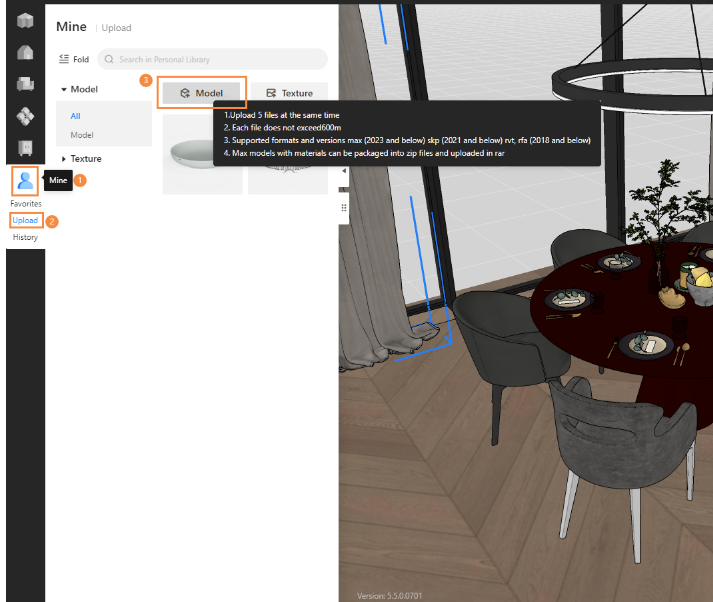
2. Thả file model vào mục process list bao gồm:
Với file 3ds Max: file nén .max đối tượng tải lên, texture diffuse, textext bump
Với file sketch up: file .skp
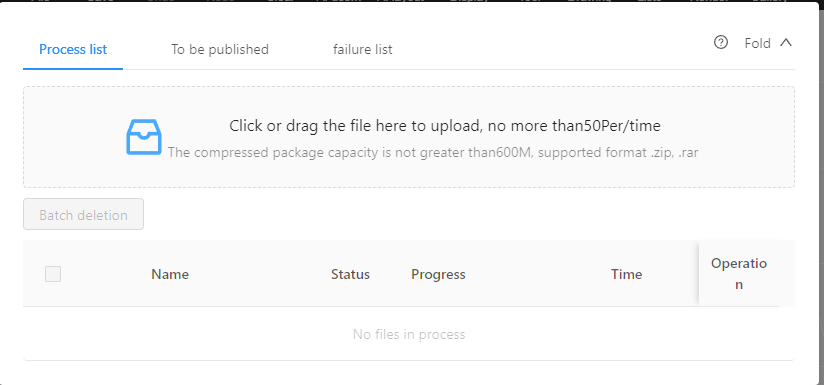
3. Chuyển sang mục to be published, chọn đối tượng đã sẵn sàng tải lên, Nhấp vào Batch setup, nhập thông số bảng settings, confirm release.
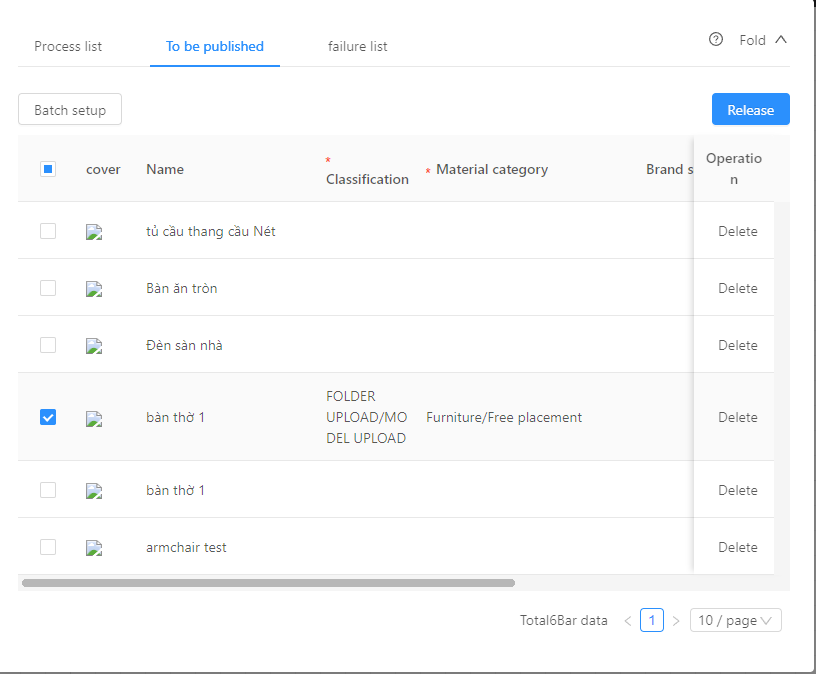
4. Các model được tải lên sẽ hiển thị ở mục upload
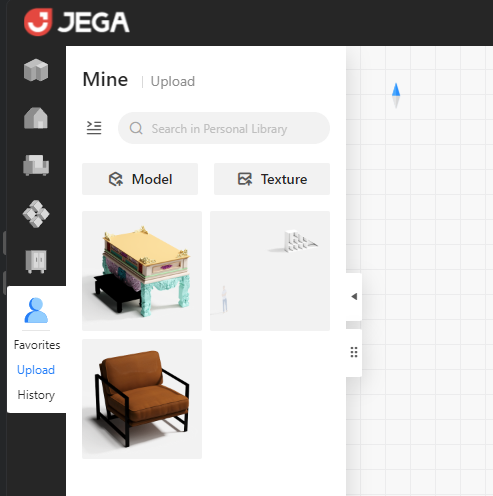
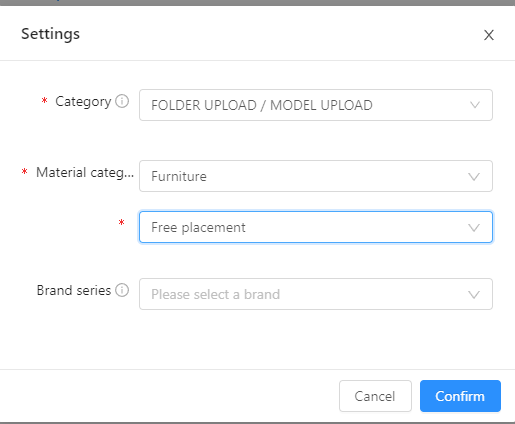
II. TẢI LÊN TEXTURE
Đối với texture, người dùng nền tảng có thể tự tải lên và sử dụng. Chi tiết thao tác như sau:
- Đầu tiên bạn cần có map texture đúng với khổ thực tế, Như ở dây lấy ví dụ với texture MS-LK5909-WN
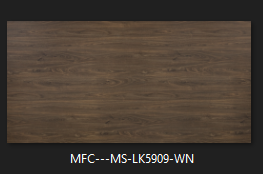
2. Tiếp theo, bạn mở phần mềm Photoshop, Tạo mới ảnh. Điều chỉnh đơn vị là milimet, khổ ảnh dọc, kích thước bằng với khổ ván gỗ thực tế ngang 1200 mm, dọc 2400 mm (Hoặc kích thước khác phụ thuộc vào kích thước thực tế của từng vật liệu). Sau đó nhấp vào khởi tạo.
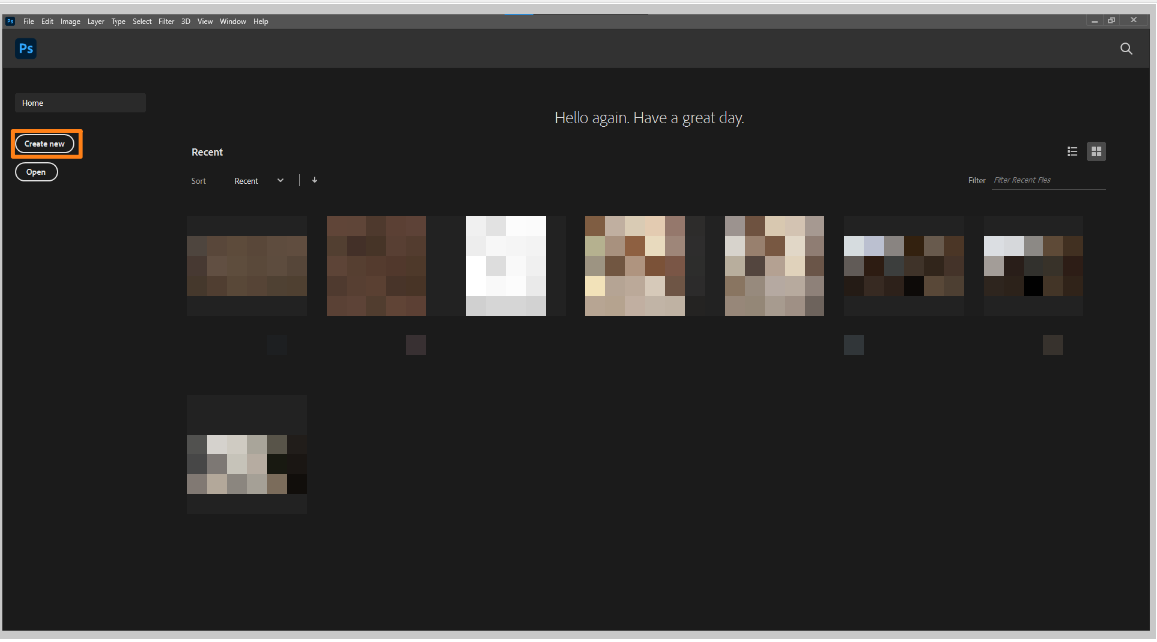
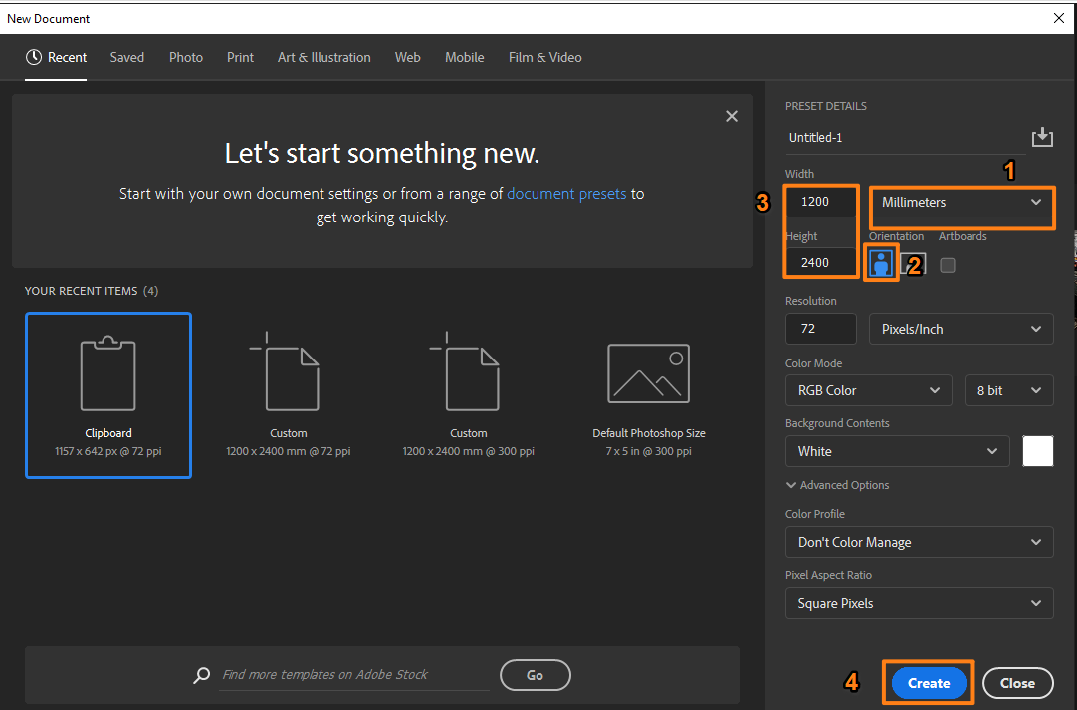
3. Kéo thả map gỗ đã lựa chọn vào cửa sổ thao tác vừa hiển thị, xoay và co kéo map gỗ phù hợp với vùng làm việc đã tạo. Xác nhận hoàn tất bằng cách nhấn phím enter
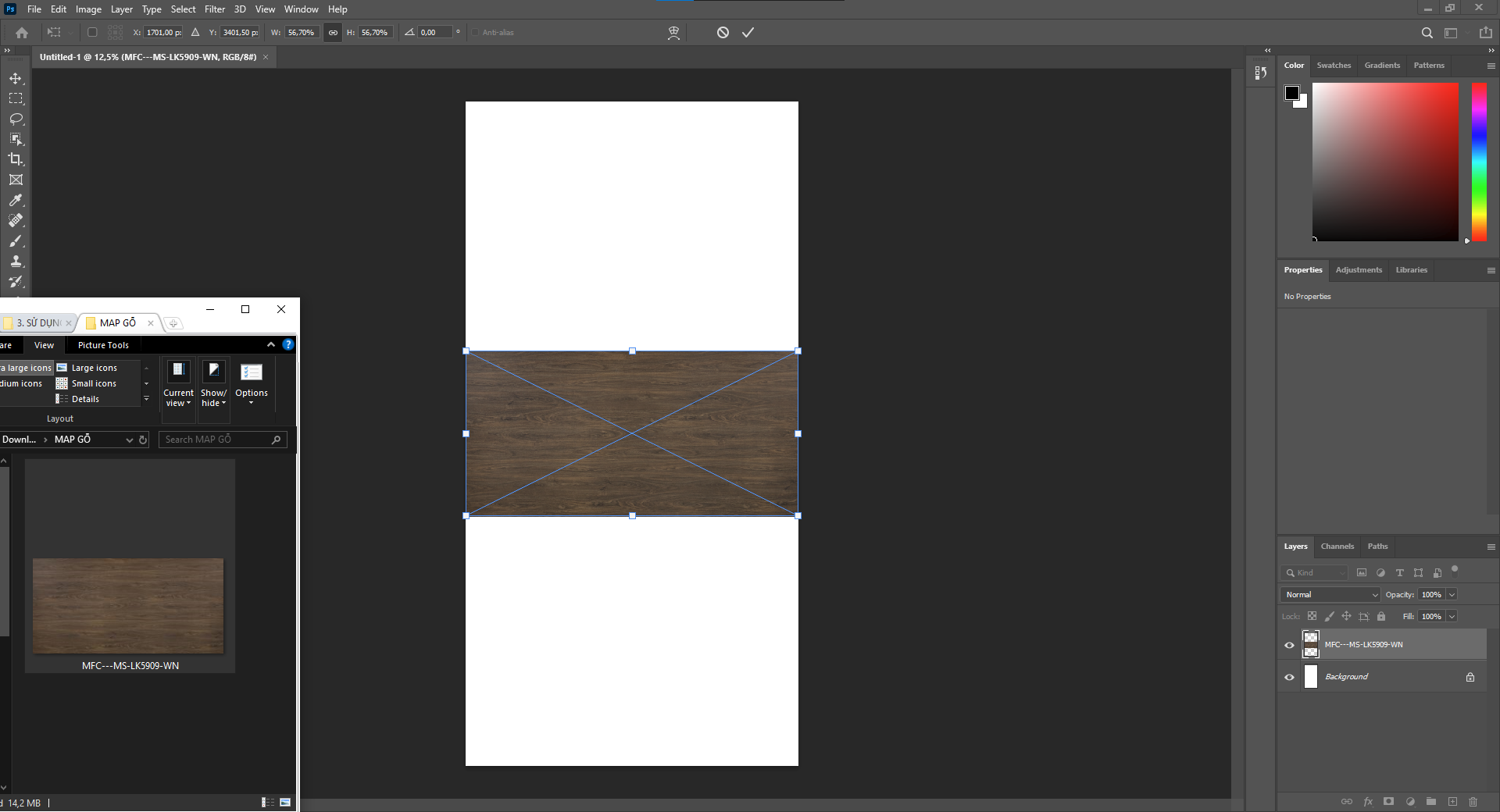
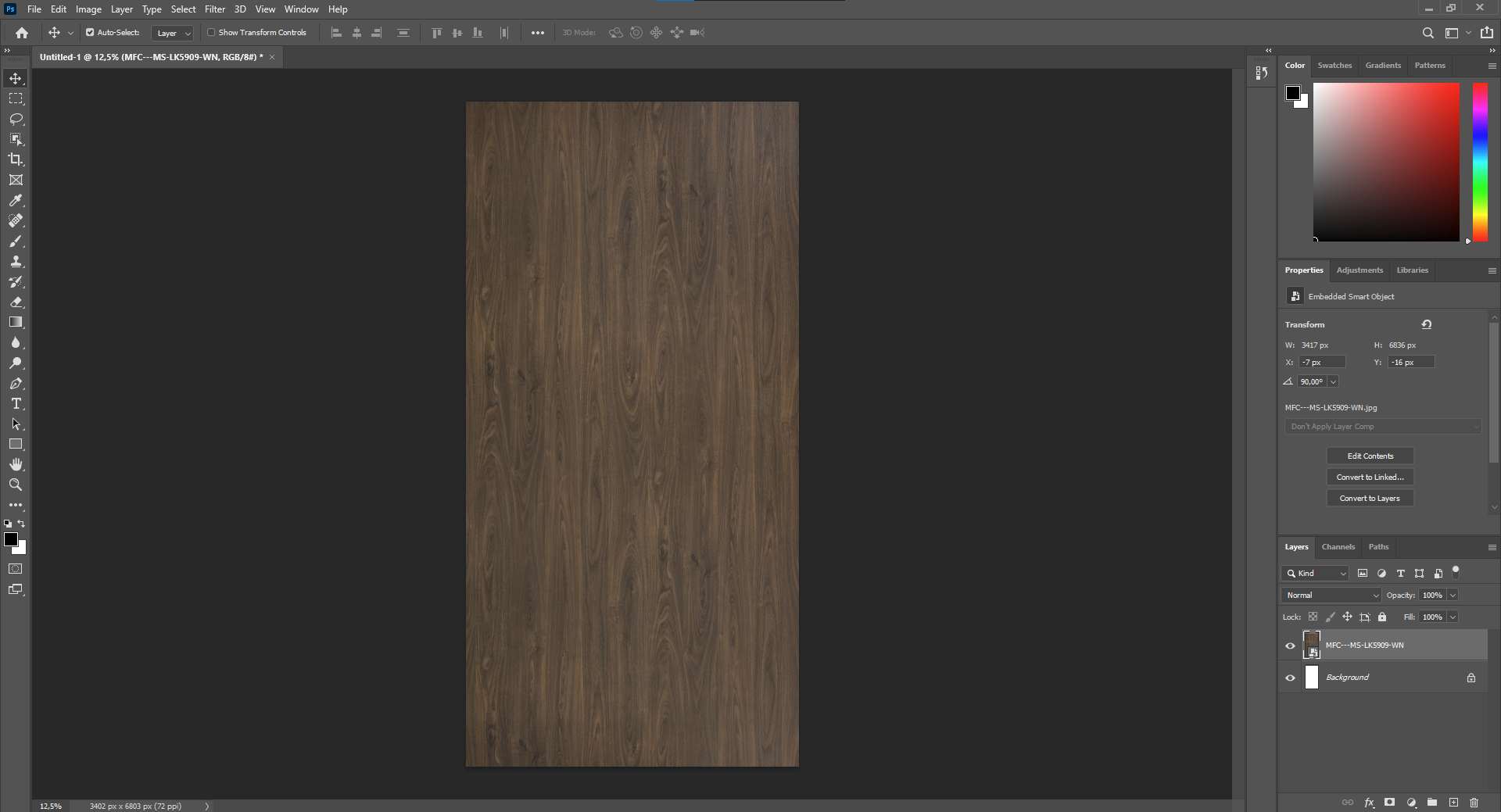
4. Bạn lưu lại texture đã tạo bằng tổ hợp phím tắt Ctrl Shift Alt S, thay định dạng mặc định (GIF) thành định dạng phổ biến JPEG. Nhấn Save.
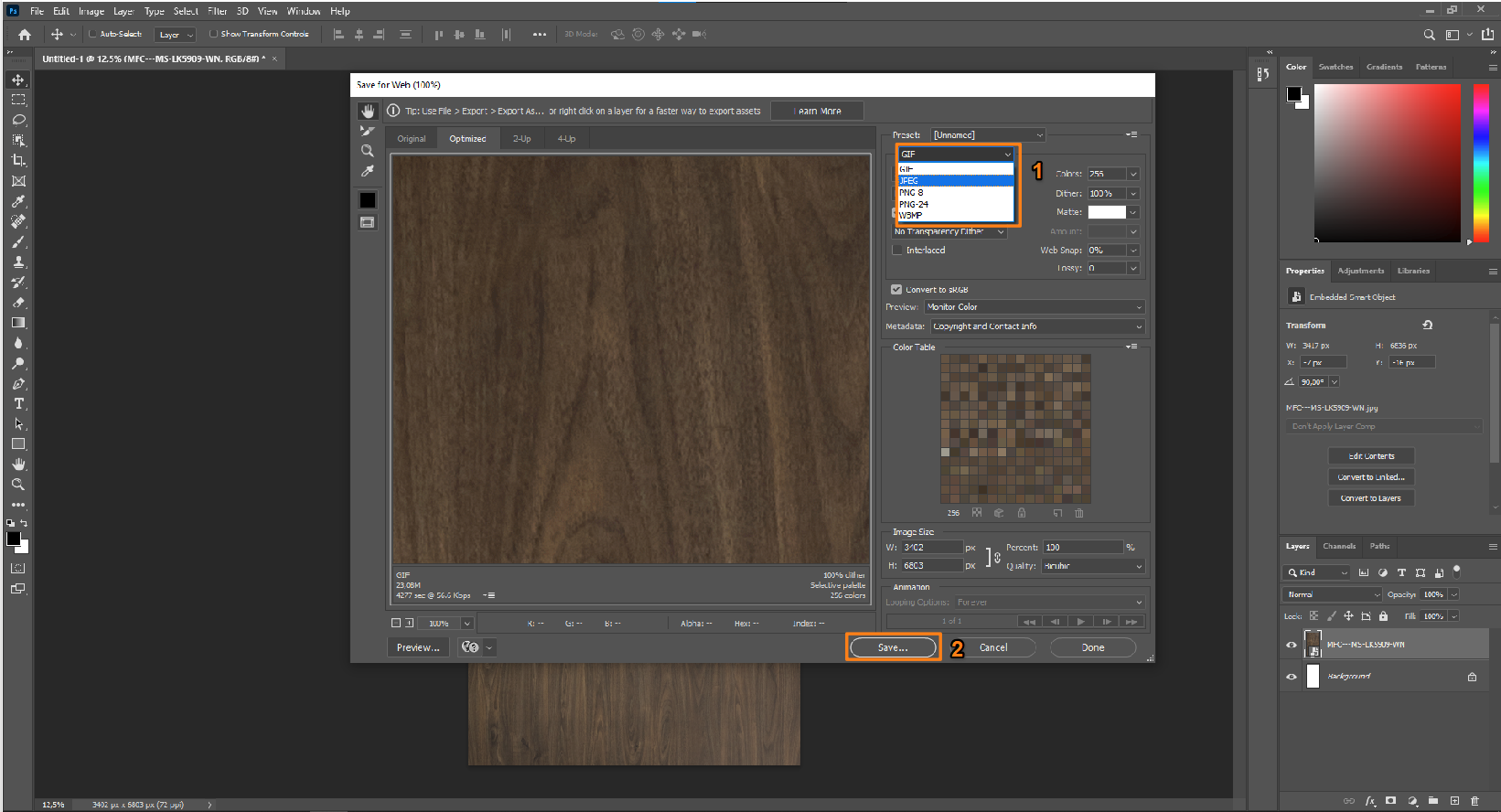
5. Tiếp tục tạo map Bump cho map gỗ. Nhấn tổ hợp phím Ctrl Shift Alt B. Nhấn enter.
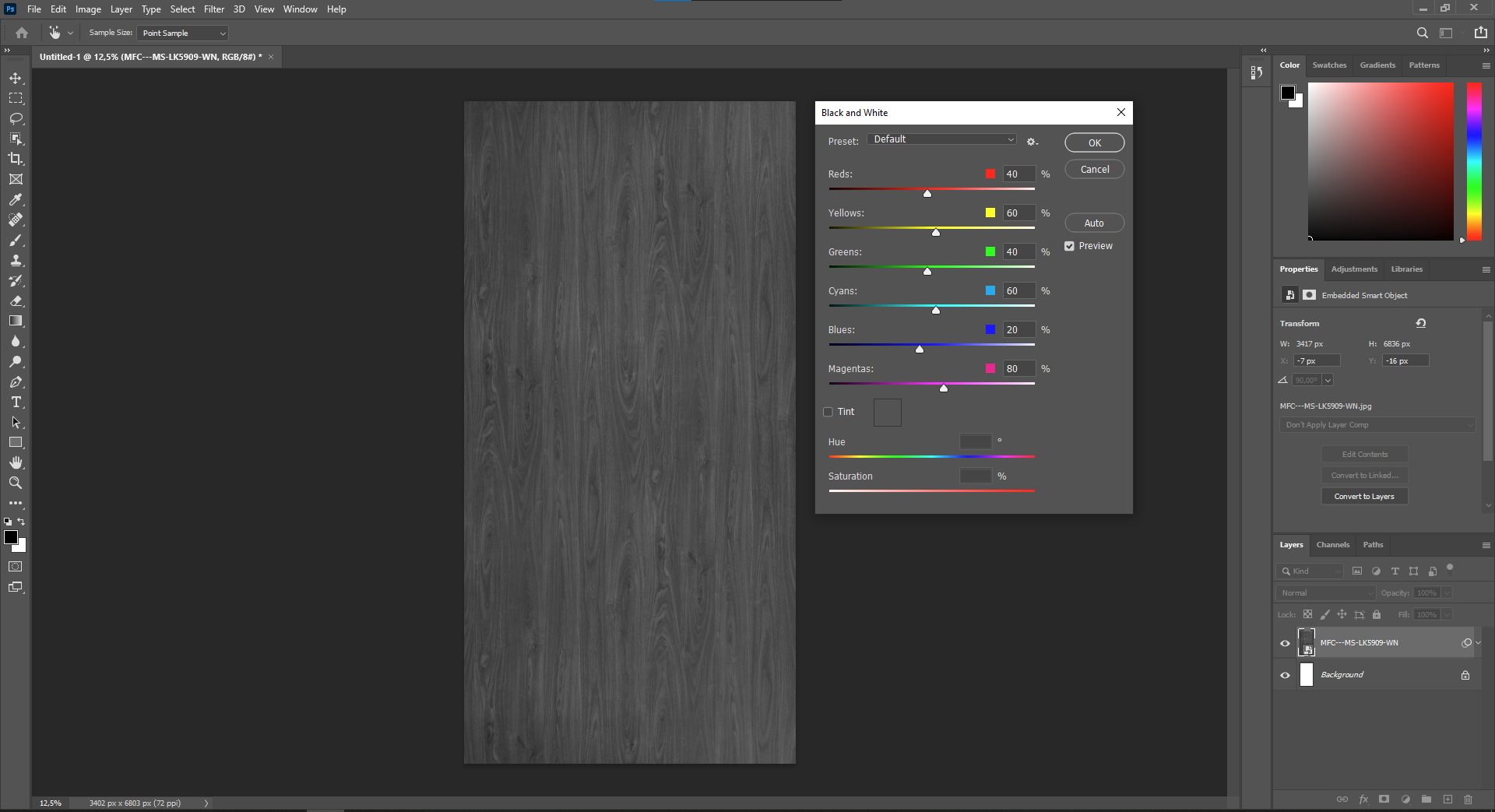
6. Nhấn Ctrl M, Tạo lớp phủ Curves, kéo sáng map Bump
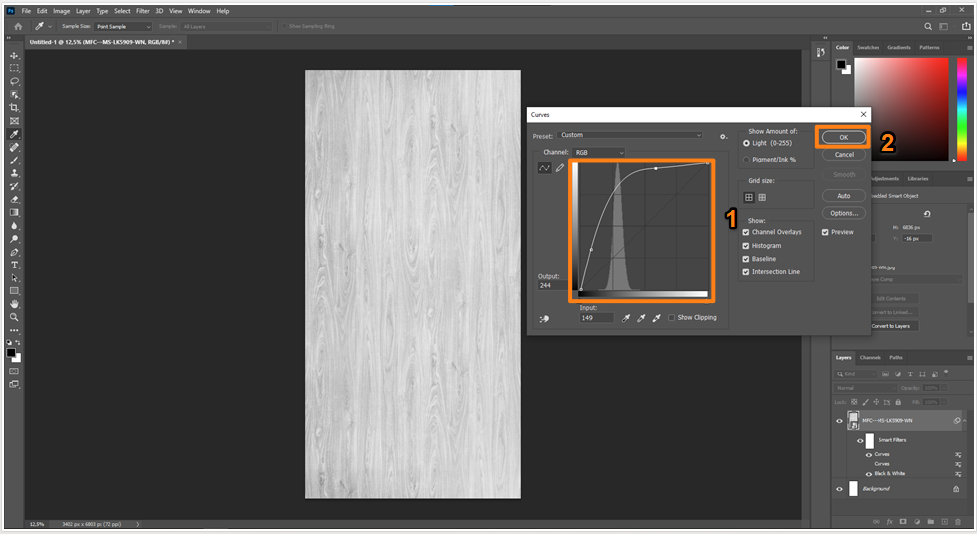
7. Quay lại bước 4, Bạn lưu lại texture đã tạo bằng tổ hợp phím tắt Ctrl Shift Alt S, thay định dạng mặc định (GIF) thành định dạng phổ biến JPEG. Nhấn Save.
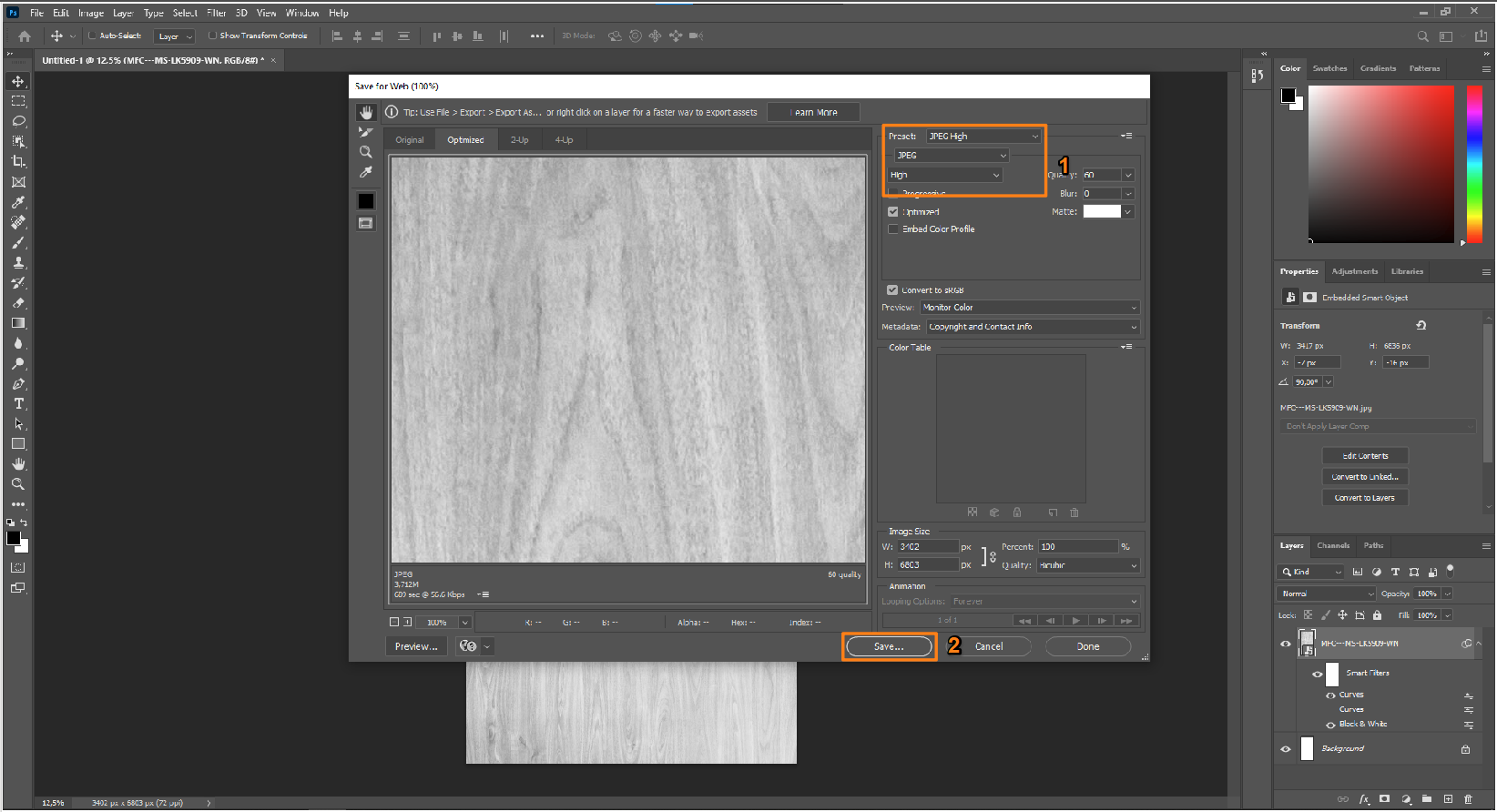
8. Bạn vào mục Mine – upload – texture, chọn texture. Vào mục Material properties và chọn phân loại phù hợp với texture tải lên.
Ví dụ: Với gỗ: Chọn mục New material - wood - solid wood – 0.5 All dumb solid wood, 0.7 Matte solid wood, 0.8 soft light solid wood, 0.9 high-gloss solid wood; 4 phân loại cuối sẽ ảnh hưởng trực tiếp tới độ phản chiếu (độ bóng) của gỗ.
Với gạch, đá: Chọn mục New material – Tile – concave-convex brick – concave convex particle floor tile -> với gạch men matt (men nhám) nói chung; Chọn mục New material – Tile – Polishing brick – polishing brick -> với gạch men bóng nói chung
Còn rất nhiều phân loại khác để phù hợp với tùng loại vật liệu như kim loại, sơn, kính, giấy dán tường, plastic, vải, da, đá, sàn, vật liệu đặc biệt, …
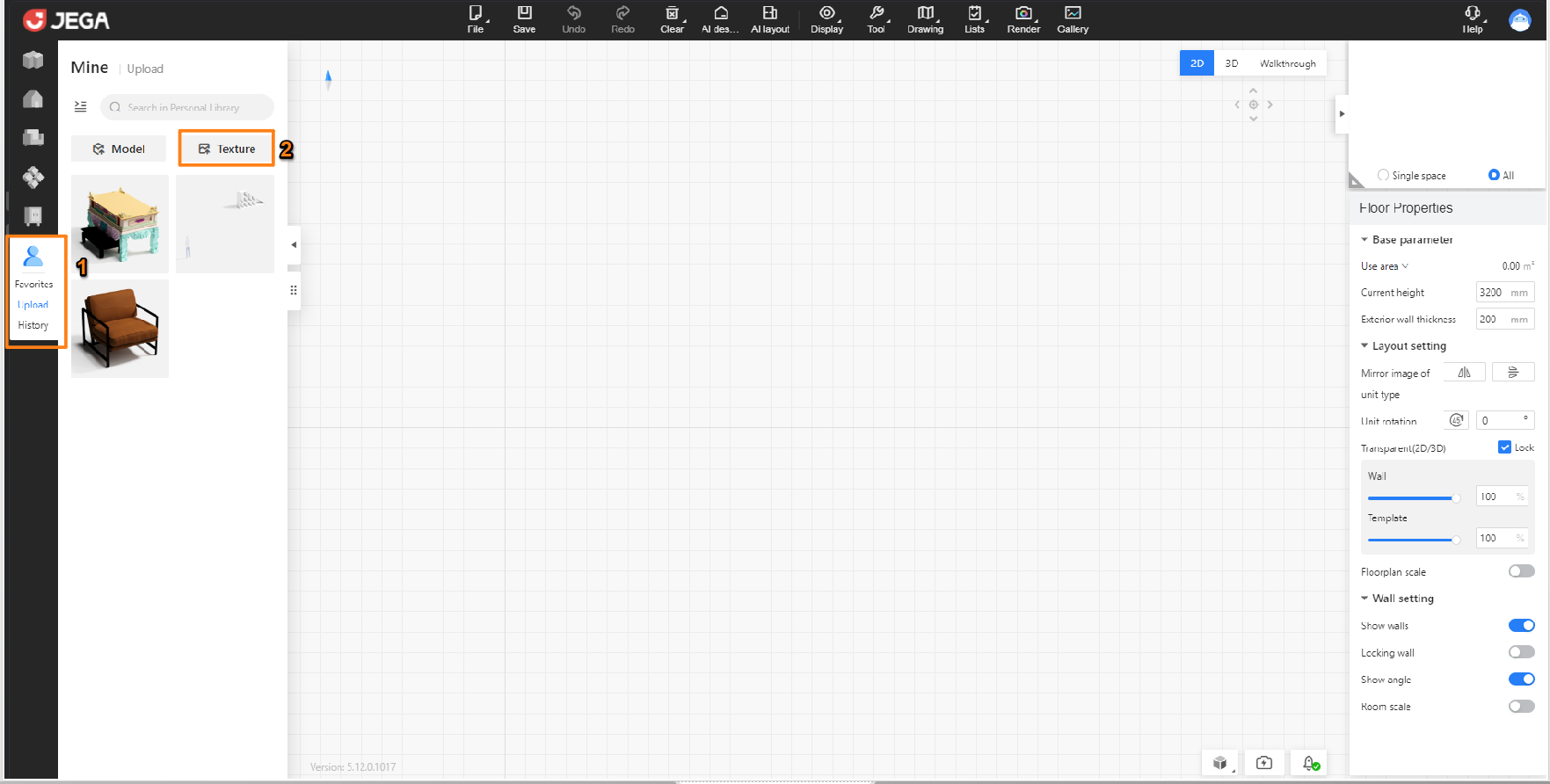
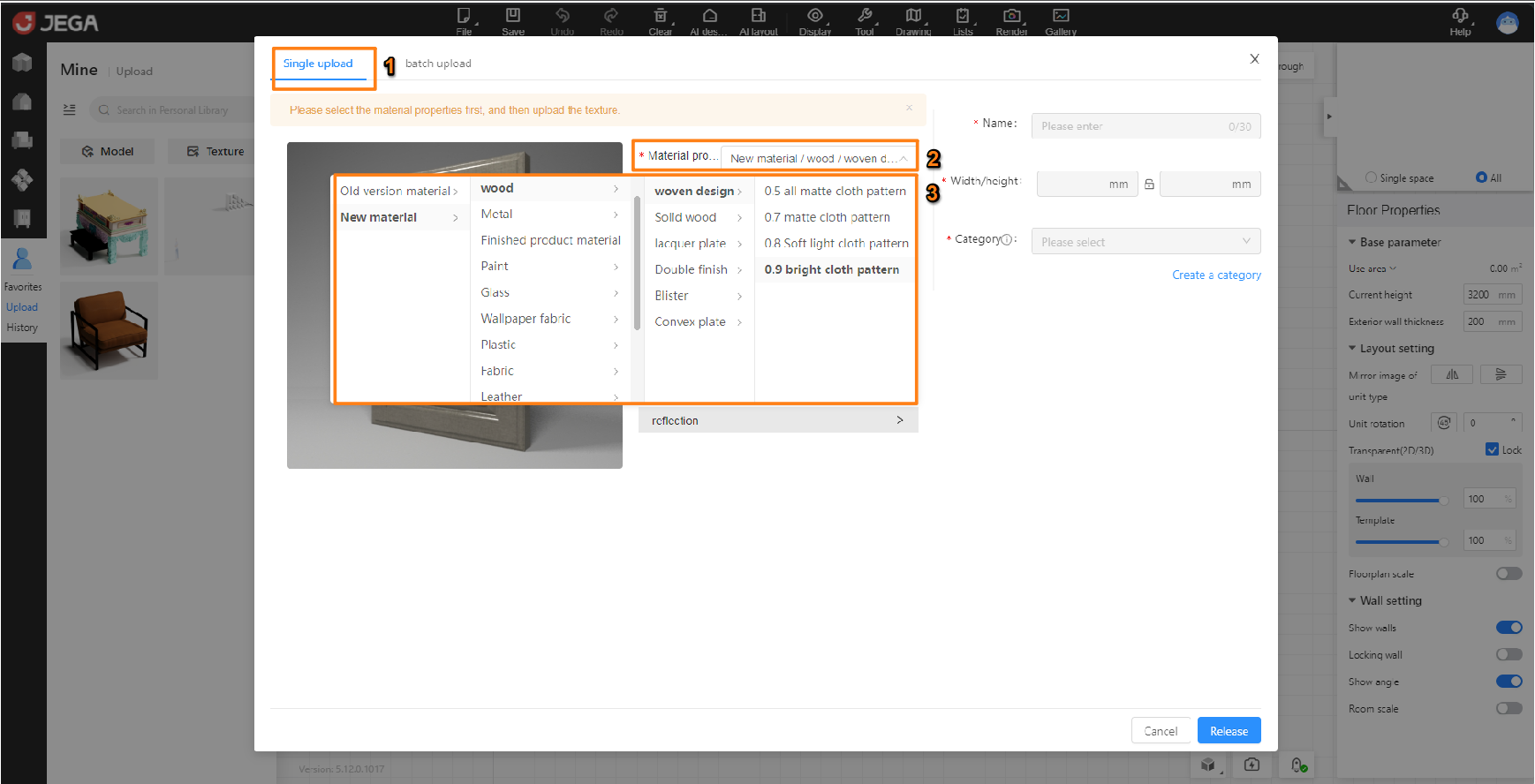
9. Đặt tên, kích thước khổ thực tế, chọn thư mục lưu vào. Nhấp vào release